Methode: ?ffnen Sie zuerst den Visual Studio-Code und verwenden Sie die Tastenkombination ?Strg+Umschalt+X“. Geben Sie dann ?Sprachpakete“ in das Textfeld ?Erweiterte“ Ansicht auf der linken Seite ein und w?hlen Sie das erforderliche chinesische Sprach-Plug-in zur Installation aus , und die Installation ist direkt abgeschlossen. In der unteren Ecke wird eine Schaltfl?che zum Neustart angezeigt. Klicken Sie auf ?Neu starten“.
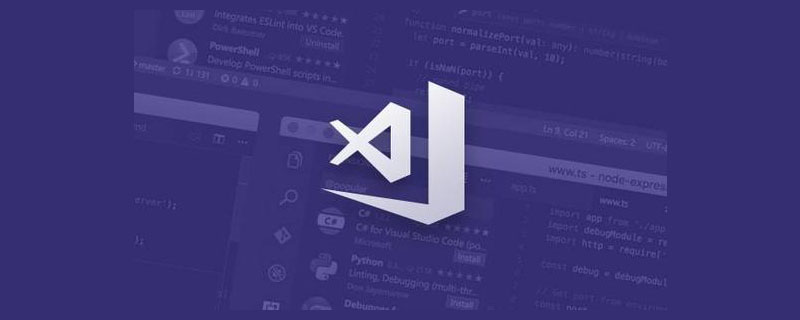
Verwandte Empfehlungen: ?Vscode-Einführungs-Tutorial“
Die Betriebsumgebung dieses Artikels: Windows 7-System, Visual Studio Code Version 1.42, Dell G3-Computer.
1. Visual Studio Code installieren
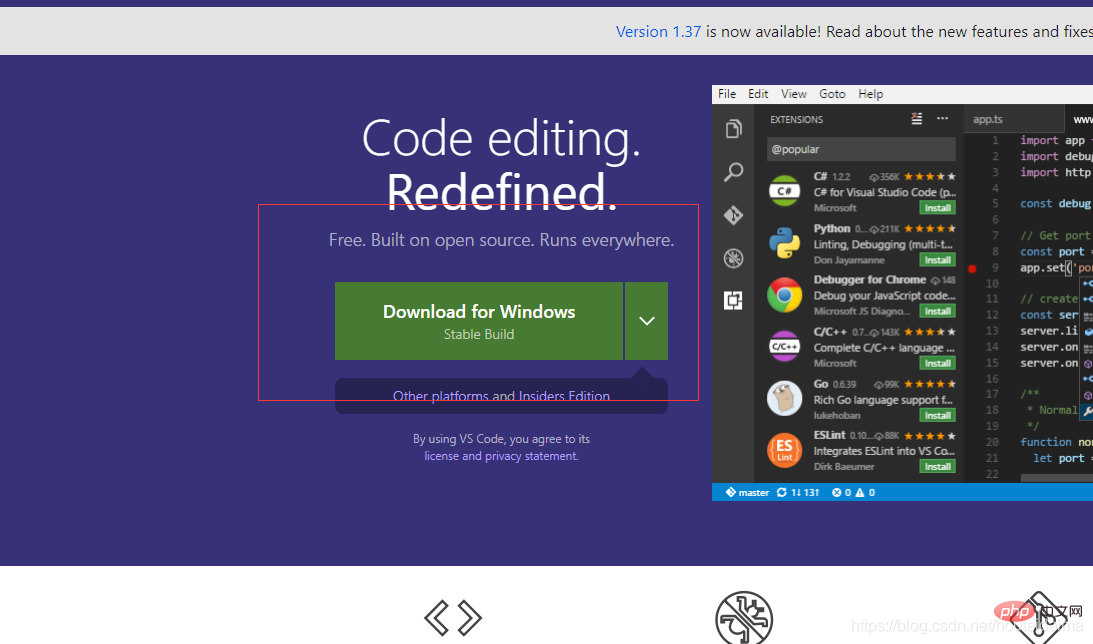
2. Visual Studio Code ?ffnen
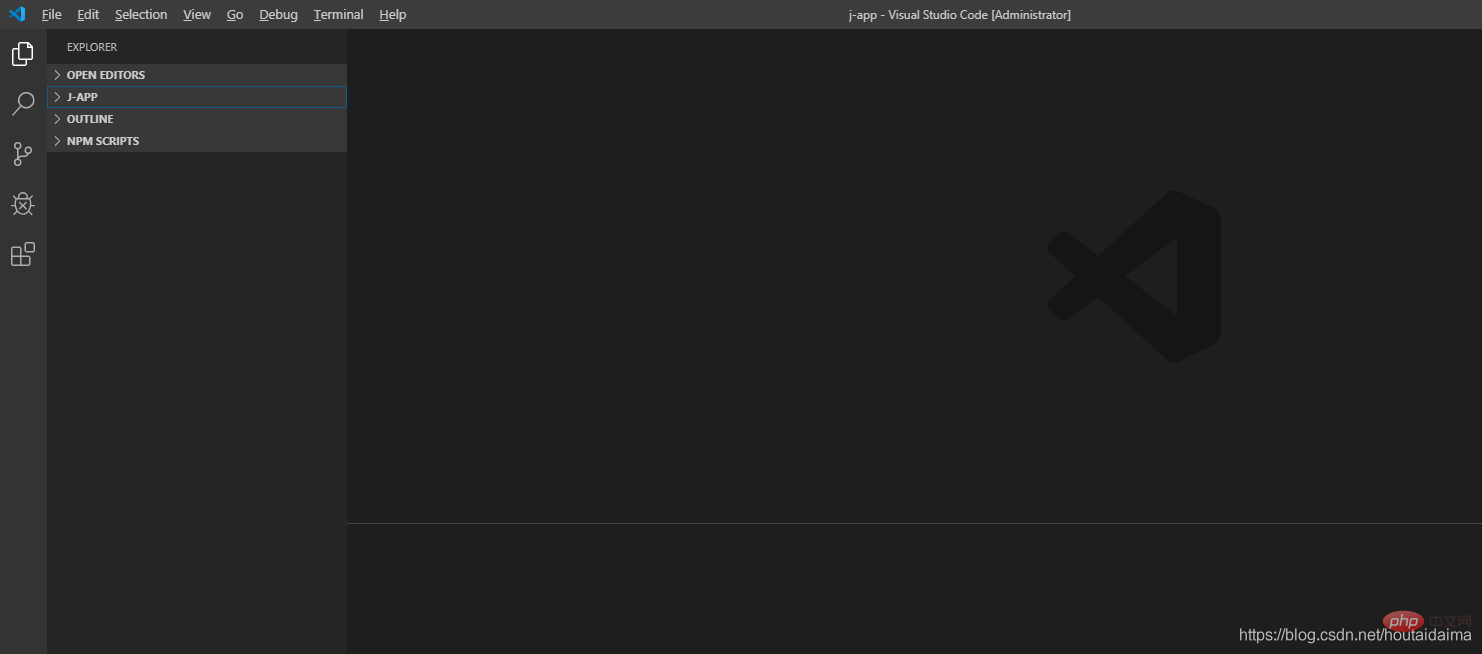
3. Drücken Sie gleichzeitig die Tastenkombination Strg + Umschalt + X Geben Sie links ?Sprachpakete“ in das Textfeld der ?Erweiterten“-Ansicht ein und klicken Sie auf die gewünschte Sprache. Nach Abschluss der Installation wird eine Schaltfl?che zum Neustarten angezeigt Klicken Sie unten rechts auf ?Neustart“ und die Sprache wechselt automatisch
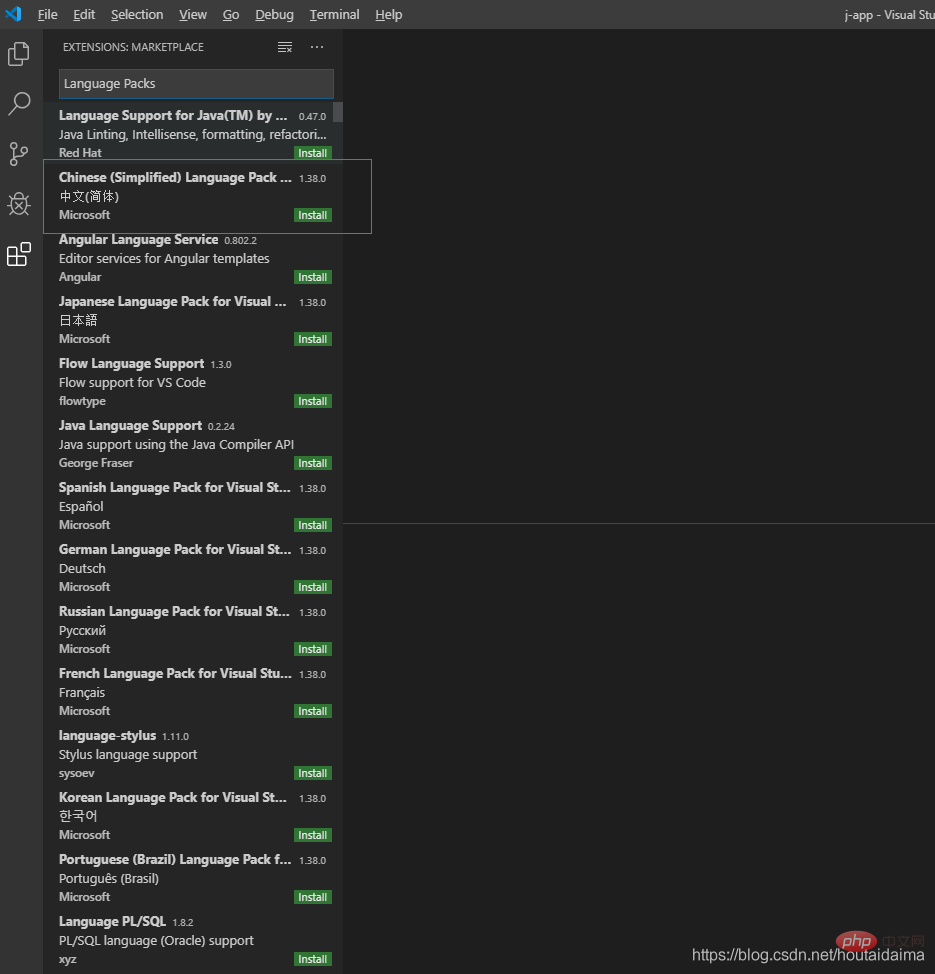
Weitere Programmierkenntnisse finden Sie unter: 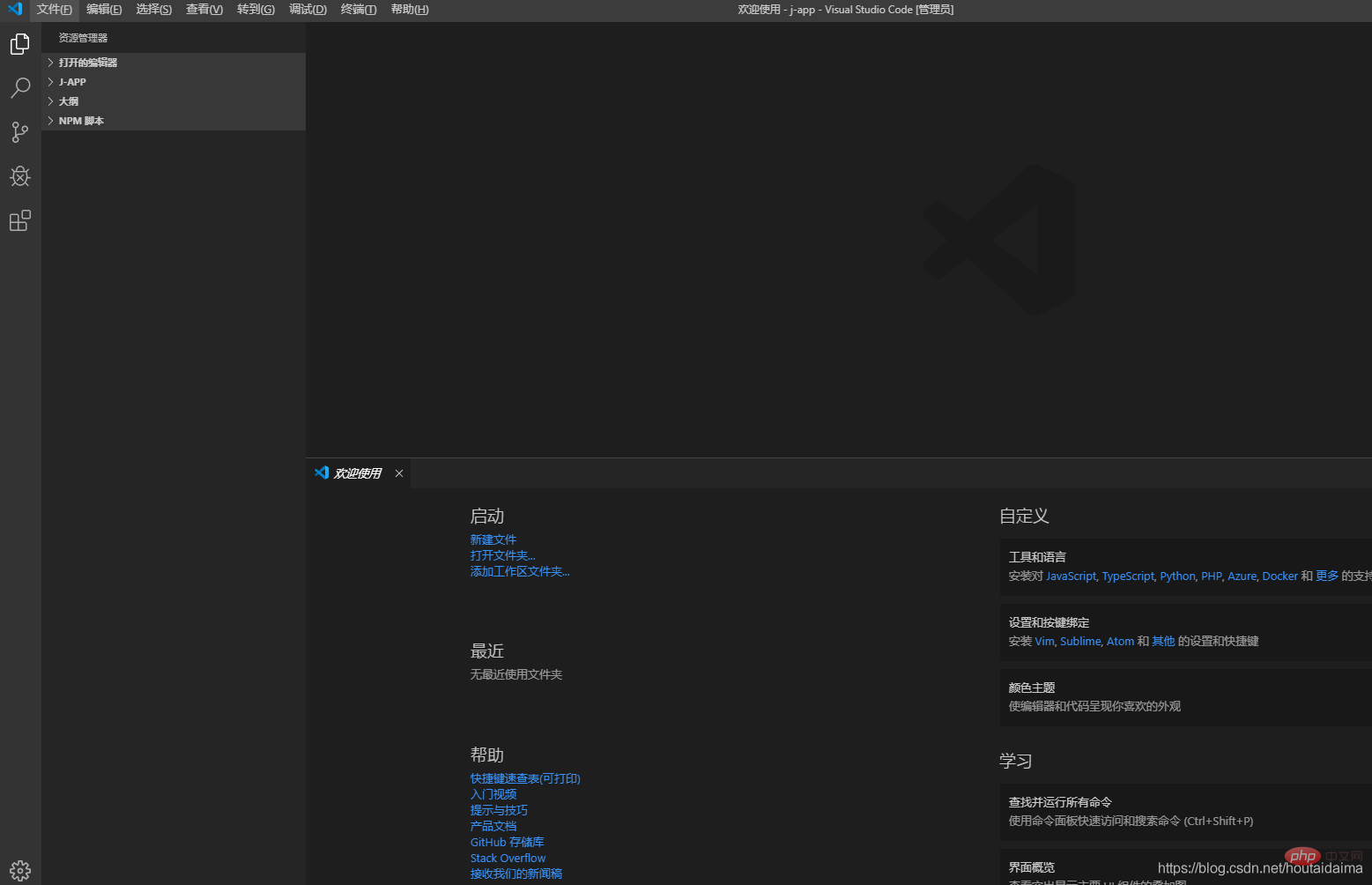 Programmiervideos
Programmiervideos
Das obige ist der detaillierte Inhalt vonWie ?ndere ich den Visual Studio-Code auf Chinesisch?. Für weitere Informationen folgen Sie bitte anderen verwandten Artikeln auf der PHP chinesischen Website!

Hei?e KI -Werkzeuge

Undress AI Tool
Ausziehbilder kostenlos

Undresser.AI Undress
KI-gestützte App zum Erstellen realistischer Aktfotos

AI Clothes Remover
Online-KI-Tool zum Entfernen von Kleidung aus Fotos.

Clothoff.io
KI-Kleiderentferner

Video Face Swap
Tauschen Sie Gesichter in jedem Video mühelos mit unserem v?llig kostenlosen KI-Gesichtstausch-Tool aus!

Hei?er Artikel

Hei?e Werkzeuge

Notepad++7.3.1
Einfach zu bedienender und kostenloser Code-Editor

SublimeText3 chinesische Version
Chinesische Version, sehr einfach zu bedienen

Senden Sie Studio 13.0.1
Leistungsstarke integrierte PHP-Entwicklungsumgebung

Dreamweaver CS6
Visuelle Webentwicklungstools

SublimeText3 Mac-Version
Codebearbeitungssoftware auf Gottesniveau (SublimeText3)
 Reparieren 'zeitlich abgestimmt auf den Anhang des Debuggers' in VSCODE
Jul 08, 2025 am 01:26 AM
Reparieren 'zeitlich abgestimmt auf den Anhang des Debuggers' in VSCODE
Jul 08, 2025 am 01:26 AM
Wenn das Problem "TimedoutwaitingForTheDeBuggerToattach" auftritt, liegt dies normalerweise daran, dass die Verbindung im Debugging -Prozess nicht korrekt hergestellt wird. 1. überprüfen Sie, ob die Konfiguration der Start.json korrekt ist, sicher, dass der Anforderungsart startet oder angewendet wird und kein Rechtschreibfehler vorliegt. 2. Best?tigen Sie, ob der Debugger darauf wartet, dass der Debugger eine Verbindung herstellt, und fügen Sie Debugpy hinzu.wait_for_attach () und andere Mechanismen; 3.. überprüfen Sie, ob der Hafen besetzt oder Firewall eingeschr?nkt ist, und ersetzen Sie den Hafen oder schlie?en Sie das besetzte Verfahren gegebenenfalls. 4. Best?tigen Sie, dass die Port Mapping- und Zugriffsberechtigungen in einer Remote- oder Containerumgebung korrekt konfiguriert sind. 5. Aktualisieren Sie VSCODE-, Plug-in- und Debugg-Bibliotheksversionen, um das Potenzial zu l?sen
 Was sind VS -Code -Arbeitsbereiche und wie werden sie verwendet?
Jul 10, 2025 pm 12:33 PM
Was sind VS -Code -Arbeitsbereiche und wie werden sie verwendet?
Jul 10, 2025 pm 12:33 PM
Der VSCODE-Arbeitsbereich ist eine .code-Arbeitsspace-Datei, die projektspezifische Konfigurationen speichert. 1. Es unterstützt Multi-Root-Verzeichnis, Debug-Konfiguration, Abkürzungsschlüsseleinstellungen und Erweiterungsempfehlungen und eignet sich für die Verwaltung verschiedener Anforderungen mehrerer Projekte. 2. Die Hauptszenarien umfassen Multi-Project-Zusammenarbeit, ma?geschneiderte Entwicklungsumgebung und Team-Sharing-Konfiguration. 3. Die Erstellungsmethode besteht darin, die Konfiguration über die Menüdatei> SaveWorkSpaceas zu speichern .... 4. Notizen enthalten die Unterscheidung zwischen .code-WorkSpace und .vScode/Settings.json unter Verwendung von relativen Pfaden und vermeiden Sie das Speichern sensibler Informationen.
 Wo befindet sich die VSCODE Settings.json -Datei?
Jul 14, 2025 am 01:21 AM
Wo befindet sich die VSCODE Settings.json -Datei?
Jul 14, 2025 am 01:21 AM
Um auf die Datei "Einstellungen" zuzugreifen, k?nnen Sie sie direkt über das Befehlsfeld (Strg Shift P oder CMD Shift P) ?ffnen. Der Standardspeicherort der Datei variiert je nach Betriebssystem. Windows ist in %AppData %\ code \ user \ settings.json, macOS in $ home/bibliothek/Applicationsupport/code/user/setting.json, Linux ist in $ home/.config/code/user/befindet
 So setzen Sie Umgebungsvariablen zum Debuggen in VSCODE -Einstellungen?
Jul 10, 2025 pm 01:14 PM
So setzen Sie Umgebungsvariablen zum Debuggen in VSCODE -Einstellungen?
Jul 10, 2025 pm 01:14 PM
Um die Debug -Umgebungsvariablen in VSCODE festzulegen, müssen Sie die Konfiguration der "Umgebung" in der Datei sterverend.json verwenden. Die spezifischen Schritte sind wie folgt: 1. Hinzufügen von "Umgebung" -Array zur Debugging-Konfiguration von Start.json und Definieren von Variablen in Schlüsselwertpaaren wie API_endpoint und Debug_Mode; 2. Sie k?nnen Variablen durch .Env -Dateien laden, um die Managementeffizienz zu verbessern und EnvFile zu verwenden, um Dateipfade in Start.json anzugeben. 3. Wenn Sie die System- oder Terminalvariablen überschreiben müssen, k?nnen Sie sie im Start direkt neu definieren. 4. Beachten Sie das
 Wie kann ich die VS -Code -Leistung unter Linux verbessern, indem ich die Einstellungen für die Dateibeobachter ?ndern?
Jul 13, 2025 am 12:38 AM
Wie kann ich die VS -Code -Leistung unter Linux verbessern, indem ich die Einstellungen für die Dateibeobachter ?ndern?
Jul 13, 2025 am 12:38 AM
ToimProvevScodeperformanceonlinux, adjepinotifyLimitsAndConfigureFileWatcherexclusions.First, Erh?hung der Leber-LevelinotifyLimit SBYEDITINGSSYSCTL.CONFANDADDSFS.Inotify.max_User_Watches = 524288, fs.inotify.max_queed_events = 65536 undfs.inotify.max_user_in
 Wie debugge ich in einem Docker -Container mit VSCODE?
Jul 10, 2025 pm 12:40 PM
Wie debugge ich in einem Docker -Container mit VSCODE?
Jul 10, 2025 pm 12:40 PM
Der Schlüssel zum Debuggen von Code mit VSCODE in Docker -Containern ist die Konfiguration der Entwicklungsumgebung und der Verbindungsmethoden. 1. Bereiten Sie einen Spiegel mit Entwicklungswerkzeugen vor, installieren Sie die erforderlichen Abh?ngigkeiten wie Debugpy oder Knoten und verwenden Sie das offizielle DevContainers -Bild, um die Konfiguration zu vereinfachen. 2. den Quellcode montieren und das Plug-In der Remote-Container aktivieren, die Ordner und Konfigurationsdateien erstellen. 3. Konfigurieren Sie den Debugger, fügen Sie Debug -Einstellungen für die entsprechende Sprache in Start.json hinzu und aktivieren Sie den H?ranschluss im Code. 4. L?sen Sie gemeinsame Probleme, wie z.
 Wie ?ndere ich nur die Hintergrundfarbe eines VS -Code -Themas?
Jul 08, 2025 am 01:04 AM
Wie ?ndere ich nur die Hintergrundfarbe eines VS -Code -Themas?
Jul 08, 2025 am 01:04 AM
Um die Hintergrundfarbe des VSCODE -Themas zu ?ndern, verwenden Sie die Einstellung von Workbench.ColorCustomizes. Die spezifischen Schritte sind wie folgt: 1. ?ffnen Sie die Einstellungen und suchen Sie nach "ColorCustomizations". 2. Fügen Sie das Konfigurationselement "Workbench.ColorCustomizations" hinzu und setzen Sie "Editor.background": "#1E2923", um den Editor -Hintergrund zu ?ndern. 3. Wenn Sie den Hintergrund der Seitenleiste, des Panels und des Statusleistens ?ndern m?chten, k?nnen Sie hinzufügen
 So erstellen Sie das VSCODE -Thema überein mein GTK -Thema unter Linux
Jul 14, 2025 am 12:33 AM
So erstellen Sie das VSCODE -Thema überein mein GTK -Thema unter Linux
Jul 14, 2025 am 12:33 AM
TomakevScodeblendWithyourgtKthemonLinux, FirstfindyourgtKtHemeusingingStorthetherminalCommandgettingSgetorg.gnome






